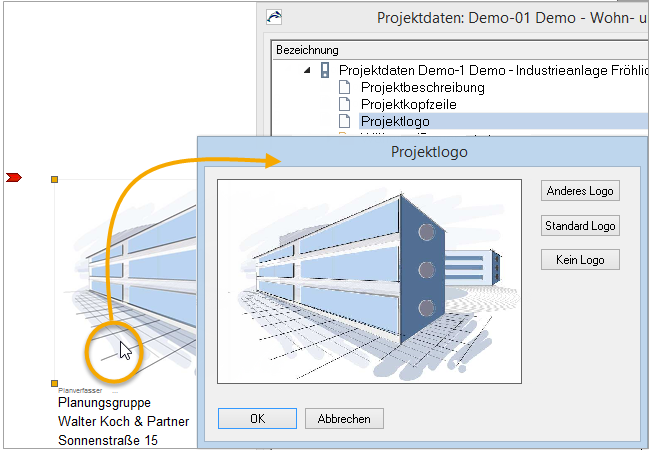So arbeiten Sie mit Kopfzeilen
Es gibt zahlreiche Möglichkeiten die (Druck-) Ausgaben von Leistungsverzeichnissen individuell anzupassen.
Über Einstellungen und Auswahlmöglichkeiten, wie z.B. , können Sie ohne aufwändige Layoutanpassungen die Ansicht Ihrer Ausgaben verändern und Ihrer CI anpassen.
In allen Standardlayouts ist eine hinterlegt, Maße (HxB): 0,9 cm x 17,0 cm. ORCA OBJEKT bietet einige vordefinierte Inhalte mit optimierten Texteinträgen. Die erste mitgelieferte Kopfzeile beinhaltet die Variable . Diesen Benutzernamen haben Sie bei der Installation eingetragen.
![]()
Änderungen an den Kopfzeilen und an Layouts wirken bei Netzwerkinstallationen immer zentral für alle Anwender!
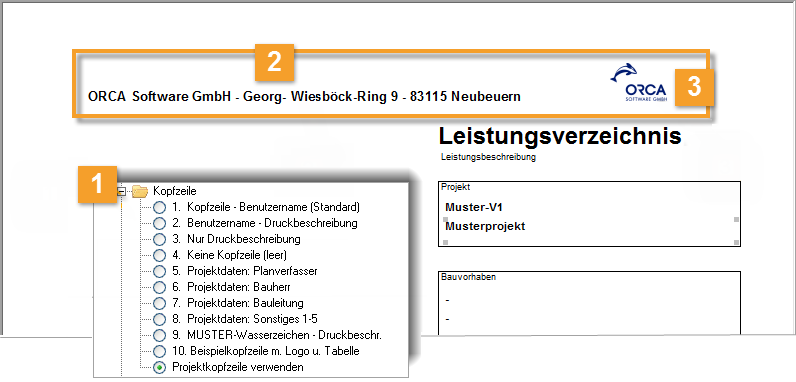
![]()
Sie können die Deckblätter mit einer projekt-typischen Grafik oder einem Firmenlogo ansprechend gestalten. In der Tabelle Projektdaten finden Sie das . In den aktuellen Standardlayouts ist es auf dem Deckblatt positioniert und zeigt an dieser Stelle ein neutrales Architektur-Objekt. Der Doppelklick öffnet den Dialog :